Maison >tutoriels informatiques >Navigateur >Comment définir le mode de paiement sur Google Chrome
Comment définir le mode de paiement sur Google Chrome
- WBOYWBOYWBOYWBOYWBOYWBOYWBOYWBOYWBOYWBOYWBOYWBOYWBavant
- 2024-01-31 15:24:141254parcourir
L'éditeur PHP Baicao vous apprend à configurer facilement les méthodes de paiement Google Chrome ! Ajoutez, modifiez ou supprimez des modes de paiement dans Google Chrome en quelques étapes simples, rendant ainsi les achats et les paiements en ligne rapides et faciles. Ce guide vous fournira des tutoriels graphiques détaillés pour vous aider à maîtriser facilement les paramètres des moyens de paiement de Google Chrome.

Présentation des étapes de personnalisation des modes de paiement sur Google Chrome
1 Double-cliquez pour ouvrir le logiciel et cliquez sur l'icône à trois points dans le coin supérieur droit.
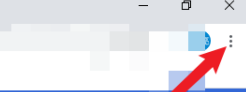
2. Cliquez ensuite sur "Paramètres" dans la liste d'options ci-dessous.
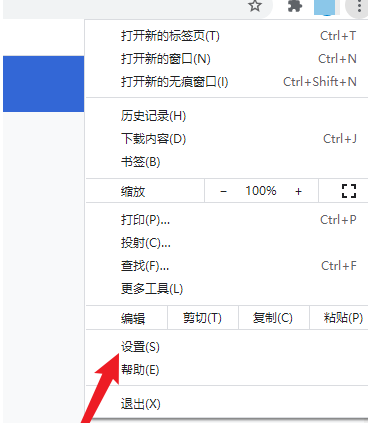
3. Dans la fenêtre qui s'ouvre, cliquez sur l'option "Vous et Google" dans la colonne de gauche.
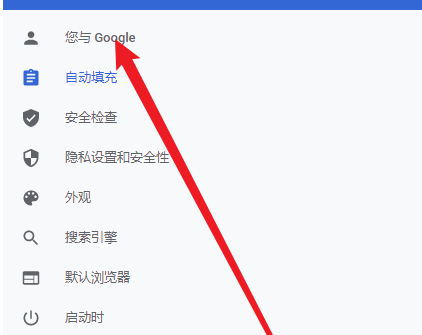
4. Cliquez ensuite sur "Mode de paiement" à droite.
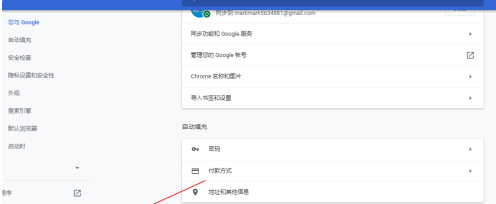
5. Cliquez ensuite sur le bouton "Ajouter".
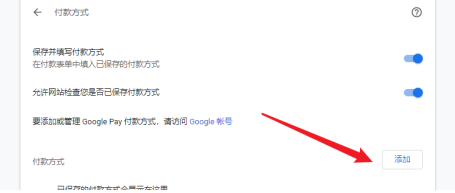
6. Enfin, ajoutez le mode de paiement approprié dans la fenêtre indiquée.
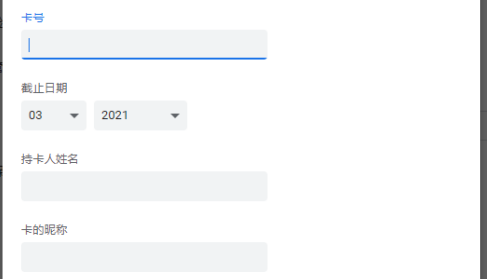
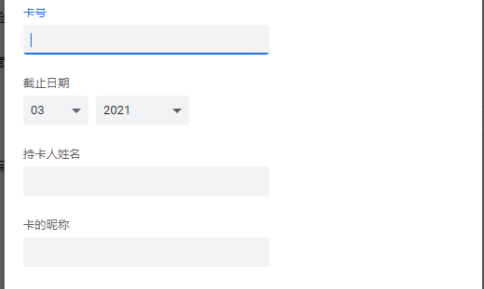
À propos de [Comment paramétrer le mode de paiement sur Google Chrome ? Le contenu de « Introduction aux étapes de personnalisation des méthodes de paiement dans Google Chrome » est partagé ici. Pour plus de didacticiels sur Google Chrome, n'hésitez pas à les partager dans le prochain numéro !
Ce qui précède est le contenu détaillé de. pour plus d'informations, suivez d'autres articles connexes sur le site Web de PHP en chinois!

